Политика некоторых компаний, а также разнообразие различных правил при регистрации значительно усложняет жизнь пользователям интернета. Да, чаще всего создать аккаунт можно в два клика, приняв «Правила использования», которые мало кто когда-либо читал. Однако, иногда люди сталкиваются с уведомлением «Вы не можете создать аккаунт Google из-за ограничений по возрасту». Что это за предупреждение и как его обойти расскажем в нашей статье.
Ограничение возраста от Google – что это?
Google –флагман современной всемирной паутины, а значит должен соблюдать правила и следовать букве закона. В данном случае речь идёт о так называемых «Материалах 18+», к которым следует ограничить доступ несовершеннолетним.
Уведомление о блокировке в телефоне Андроид
Ведь аккаунт Google – это не просто привязка к устройству, но и получение доступа к огромному количеству сервисов в интернете (Плей Маркет, почта Gmail). К ним можно отнести Youtube, где авторы не следят за цензурой, допуская нецензурную брань и взрослые шутки в общедоступном видео. Чаще всего на последние ролики накладывается штамп «18+» и он не демонстрируется незарегистрированным пользователям. Сюда же относятся и контент экстремистского характера.
Почему я попал под ограничения?
Ответ кроется в интернет-активности. При регистрации аккаунта с Android-устройства, система проводит анализ предшествующих действий, поисковых запросов и аккаунтов в соцсетях, делая примерный вывод о возрасте.
В таком случае не помогает и умышленное завышение возраста – если система решила, что вы ещё молоды для всего «ужаса сети», аккаунт создать не получится. Не стоит пытаться обратиться в техническую поддержку – подобное просто не рассматривают.
Справка: В Соединенных Штатах авторизация доступна с 13 лет. В Европе действует от 14 лет. Обязательный возраст в 18 лет необходим для пользования такими сервисами: Google Payments, AdSense, AdWords. Более подробно изучите информацию о возрастных ограничениях на официальном сайте.
Не удалось создать аккаунт Google в браузере
Как создать аккаунт Google без ограничений по возрасту?
Обойти такое предупреждение на Андроиде все же можно. Попробуйте зарегистрировать аккаунт через обычный ПК или мобильный браузер Chrome. Если вы решили использовать второй вариант – сотрите всю историю браузера (историю, кэш, куки), а лучше и вовсе воспользуйтесь процедурой сброса данных.
Всё равно не получается? Тогда заходим в любой браузер и следуем инструкциям:
- Переходим в стандартный поисковик Google (на сайт, а не в адресную строку).
- Ищем вверху и нажимаем кнопку «Войти».
- Выбираем пункт «Создать аккаунт».
Создание аккаунта через браузерную версию на ПК
В случае, если у вас что-то не выходит, можете попробовать создать аккаунт на Youtube (приложение, либо браузерная версия) – находим кнопку «Войти» и следуем инструкциям выше.
Заведение пользователя через мобильное приложение Youtube
Если у вас нет возможности ввести данные – попросите кого-либо из родственников или друзей. Google получит данные реального человека, и учётная запись не вызовет подозрений. Но это может повлечь трудности с восстановлением пароля, если привязанный номер телефона или человек, вводивший свои данные, станут недоступны.
Мой аккаунт Google хотят заблокировать – что делать?
Бывают случаи, когда Гугл уж слишком хочет получить достоверные личные данные – в таком случае пользователь получает уведомление о том, что в противном случае аккаунт будет заблокирован в течение месяца.
Чтобы не стать заложником подобной ситуации, сделайте одно из двух важных действий для её предотвращения:
- Привяжите к аккаунту банковскую карту и совершите любую покупку (купите дешёвую игру или музыкальный плеер) от 30 центов.
- Пришлите в Google копии документов, подтверждающих личность (в случае с ребёнком). Иногда люди редактируют сканы в редакторах, прибавляя возраст, такое прокатывает. Это нужно делать в тех случаях, если этот профиль вам дорог.
Кстати, в первом случае для дополнительной проверки с карты могут списать дополнительный доллар. Без паники – он вернётся к вам через несколько дней. Это лишь проверочная «заморозка средств».
Стоит ли рисковать?
Как видите, создать пользователя и обойти предупреждение «Вы не можете создать аккаунт Google из-за ограничений по возрасту» не так уж и сложно, однако следовать ли инструкциям – сугубо ваше решение. Имейте в виду – в случае раскрытия обмана, ваши данные и аккаунт могут быть заблокированы навсегда. Если у вас возникли сложности с указанными в статье советами – пишите смело в комментариях (все читаем, всегда отвечаем).
Как быть опубликованным в Google Play в 2019
Опубликовать приложение, не нарушив ни чьих прав, стало непростой задачей. За последние пару лет в Google Play добавилось множество новых правил и ограничений, причем некоторые из них действуют только в определенных регионах, и бремя отслеживания, какие ограничения и правила распространяются на каждого конкретного юзера, ложится на плечи разработчиков. В этой статье я расскажу о том, на что нужно обращать внимание в 2019 году, при публикации своего приложения в сторе, чтобы не быть заблокированным.
Нашумевший GDPR не прошел мимо платформы гугла, и, если вы распространяете свое приложение в Европейском Союзе, извольте соблюдать правила сбора персональных данных. Чаще всего персональные данные собираются рекламными сервисами для показа релевантной рекламы. Здесь я расскажу о том, как правильно настроить AdMob, так как это одна из самых популярных рекламных площадок, и именно её я использую в своих приложениях. В случае с AdMob разработчик может даже не знать, что показывает персонализированную рекламу, потому что это поведение AdMob SDK по умолчанию.
Для начала, чтобы не нарушать правила, разработчику нужно при каждом запуске приложения проверять, находится ли пользователь в ЕС и распространяется ли на него действие GDPR. Если ответ положительный или локацию определить не удалось, нужно проверить, предоставлено ли разрешение на показ персонализированной рекламы, и запросить его, если пользователь ещё не сообщал об этом. Известить пользователя нужно даже в случае, если вы по умолчанию показываете неперсонализированную рекламу. Также вам нужно рассказать, кто, как и для чего использует данные пользователя.
Ради облегчения жизни разработчикам гугл выпустил библиотеку Consent SDK, которая делает все вышеперечисленные действия за вас. SDK динамически загружает форму подтверждения и отображает её при помощи WebView. Если вы используете медиацию AdMob, то там все несколько сложнее, потому что SDK поддерживает лишь несколько самых популярных рекламных сетей. Подробнее про медиацию и настройку Consent SDK можно прочитать в официальном гайде.
Из личного опыта использования скажу, что хоть библиотеку и довольно легко внедрить, но использование готового решения создает некоторые проблемы:
- Разрешение на показ рекламы подгружается динамически, так что для инициализации и показа рекламы придется дождаться ответа от серверов гугла.
- По той же причине вы не сможете спросить разрешение у пользователя в случае отсутствия сети.
- После использования в своем приложении обнаружил неприятный баг. После того, как мы обновили ConsentInformation, сделали ConsentForm, поставили listener на загрузку формы и вызвали form.load(), нет гарантии, что в listener придет хоть какой-то ответ. То есть, если в логике своего приложения вы вызываете загрузку формы подтверждения и для продолжения работы ожидаете ответ либо об успехе, либо об ошибке (например, делаете это во время splash screen’а), то этого может не произойти и приложение «зависает». Всего, согласно моей статистике за последнюю неделю, этот баг происходил у 10% пользователей, при условии, что приложение распространяется для англоязычной аудитории. Чаще всего при перезапуске приложения эта проблема не повторяется, так что не обязательно обрабатывать такое поведение, но лично я поставил временное ограничение на загрузку этой формы.
Возрастные ограничения
Для публикации своего приложения необходимо в консоли разработчика пройти опрос на наличие в вашем приложении материалов для взрослых и получить сертификат IARC. Если вы попытаетесь опубликовать свое приложение до того, как вам на почту придет подтверждение сертификата, ваше приложение отклонят.

Совсем неочевидное письмо от поддержки
Кроме того, с 1 сентября 2019 года необходимо указать ещё и целевую аудиторию вашего приложения. Сделать это можно во вкладке «Контент приложения» в консоли разработчика. Выбранная ЦА повлияет на жесткость контроля за вашим приложением со стороны гугла. Так, если ваше приложение предназначено для детей до 13 лет, оно принудительно становится участником программы «Приложения для всей семьи». В случае, если ваше приложение 13+, но может привлекать внимание детей, на странице приложения нужно разместить баннер «Не предназначено для детей». Также, если вам кажется, что ваша страница не привлекает юную аудиторию, но гугл с вами не согласен, баннер будет размещен принудительно.
Не нужно забывать и о соответствии возрастного ограничения, которое присвоено сертификатом IARC, и рекламы, которую вы показываете в своем приложении. В случае с AdMob возрастной рейтинг показываемой рекламы можно изменить на уровне аккаунта или конкретного приложения: Управление блокировкой -> Возрастные ограничения объявления. Если вы забудете указать возрастной рейтинг на странице вашего рекламного агрегатора и будете показывать 18+ рекламу для 0+ аудитории, вам на почту придет письмо примерно следующего содержания:

Как можно заметить, сообщения от поддержки не блещут информативностью
Политика конфиденциальности
Если ваше приложение собирает и передает чувствительную информацию (а это так, если вы используете AdMob, который передает уникальный рекламный идентификатор), вам необходимо добавить ссылку на политику конфиденциальности вашего приложения в Google Play. Сделать это можно на странице редактирования описания приложения. Также вам нужно оставить ссылку внутри самого приложения. В случае нарушения этого правила видим такую картину на почте:

Наконец-то можно понять, за что именно приложение было заблокировано
Если вы не знаете, как составлять подобного рода документы, то вам поможет большое количество онлайн-генераторов, доступных в интернете.
Copyright
Когда ваше приложение содержит чужой контент или производные от него материалы, нужно позаботиться о соблюдении чужих авторских прав. Самое главное — избегать использования торговых марок и узнаваемых брендов, алгоритмы гугла автоматически распознают их и блокируют ваше приложение без права на реабилитацию. Подробнее про интеллектуальную собственность.
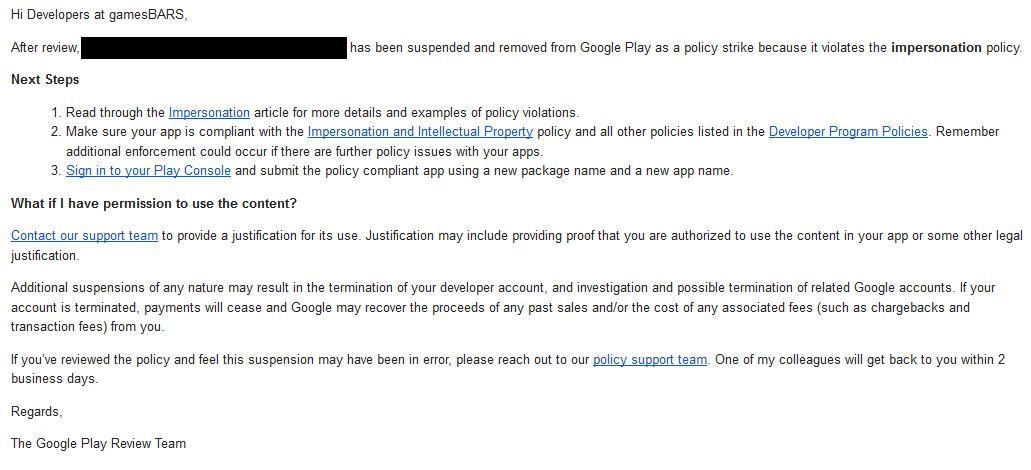
Бан
В случае, если вы используете контент, который позволяет коммерческое использование, нужно убедиться, что вы выполняете все правила, оговоренные в лицензии. Одна из самых распространённых таких лицензий – Creative Commons. Если в полном названии этой лицензии содержится слово Attribution (сокращённо BY), то обязательно нужно предоставить appropriate credit, т.е. указать авторство и ссылку на лицензию. Если этого не сделать, ваше приложение, конечно, не удалят из магазина, но любой автор с обостренным чувством справедливости может подать на вас в суд.
Заключение
Надеюсь, этим небольшим руководством я помог не наступить на мои грабли тем, кто только начинает публиковать свои приложения в Google Play. В этой статье я почти не затронул тему публикации приложений для детей: как правильно соблюдать условия COPPA в США и программы «Приложения для всей семьи». Пишите в комментариях, интересна ли вам эта тема, и с какими проблемами при публикации сталкивались вы.



